Déploiement de la grille Oracle 18c et de la base de données autonome sur Red Hat Enterprise Linux 7.x
Summary: Guide étape par étape de déploiement de la grille Oracle 18c et de la base de données autonome sur Red Hat Enterprise Linux 7.x
Instructions
Configuration logicielle et matérielle requise et conditions préalables
- Au moins 1 Go de RAM pour les installations de bases de données Oracle. 2 Go de RAM recommandée
- Au moins 8 Go de RAM pour les installations d’infrastructure de grille Oracle
- Espace de permutation : l’espace de permutation minimal recommandé pour la base de données Oracle 18C est de 2 Go ou de deux fois la taille de la RAM, la valeur la plus faible étant celle retenue.
- Au moins 6,8 Go pour une infrastructure de grille Oracle, pour une installation de serveur autonome
- Au moins 7,5 Go pour Oracle Database Enterprise Edition
- Au moins 7,5 Go pour Oracle Database Standard Edition 2
- Il est recommandé de s’assurer que chaque nœud contient au moins une carte d’interface réseau pour le réseau public.
- Le nom d’hôte de chaque nœud doit être conforme à la norme RFC 952 (www.ietf.org/rfc/rfc952.txt). Les noms d’hôte comprenant un trait de soulignement («_») ne sont pas autorisés.
- Red Hat Enterprise Linux (Red Hat Enterprise Linux) 7.x
part pv.1 --size=1 --grow --ondisk=sda --asprimary
volgroup rhel7 pv.1
logvol / --name=root --fstype=xfs --vgname=rhel7 --size=51200
logvol swap --fstype swap --name=swap --vgname=rhel7 --size=17408
logvol /home --name=home --fstype=xfs --vgname=rhel7 --size=51200
logvol /var --name=var --fstype=xfs --vgname=rhel7 --size=20480
logvol /opt --name=opt --fstype=xfs --vgname=rhel7 --size=20480
logvol /tmp --name=tmp --fstype=xfs --vgname=rhel7 --size=5120
logvol /u01 --name=u01 --fstype=xfs --vgname=rhel7 --size=1 --grow
Préparation des serveurs pour l’installation d’Oracle
- rhel-7-server-optional-rpms
- rhel-7.x
Étape 2 :
La plupart des RPM requis pour l’installation de la grille/base de données Oracle sont disponibles dans l’ISO de base. Cependant, certains RPM, notamment compat-libstdc++. ne sont pas disponibles dans le fichier ISO de base (RH). Vous devez les télécharger et les installer manuellement avant d’installer les RPM préinstallés fournis par Dell pour Red Hat.
Configuration d’un référentiel yum local pour installer automatiquement les autres RPM de dépendance, pour l’installation de la grille/base de données.
1. La configuration recommandée consiste à servir les fichiers sur http à l’aide d’un serveur Apache (nom du package : httpd). Cette section traite de l’hébergement des fichiers de référentiel à partir d’un stockage sur un système de fichiers local. Bien que d’autres options pour héberger des fichiers de référentiel existent, elles ne sont pas traitées dans ce document. Il est vivement recommandé d’utiliser le stockage sur système de fichiers local pour accélérer et simplifier la maintenance.
- Pour monter le DVD, insérez-le dans le serveur. Il doit se monter automatiquement dans le répertoire /media.
- Pour monter une image ISO, exécutez la commande suivante en tant que root, en indiquant le nom du chemin de votre image ISO dans le champ myISO.iso :
mkdir /media/myISO
mount -o loop myISO.iso /media/myISO
[local]
name=Local Repository
baseurl=file:///media/myISO
gpgcheck=0
enabled=0
3. À présent, nous allons installer le processus de service Apache avec la commande suivante, qui permet également d’activer temporairement le référentiel local pour la résolution de la dépendance :
yum -y install httpd --enablerepo=local
Une fois le processus de service Apache installé, démarrez le service et configurez-le pour qu’il démarre au prochain redémarrage. Exécutez les commandes suivantes en tant que root :
systemctl start httpd
4. Pour utiliser Apache comme référentiel, copiez le contenu du DVD dans un répertoire Web publié. Exécutez les commandes suivantes en tant que root (assurez-vous de remplacer myISO par le nom de votre image ISO) :
mkdir /var/www/html/myISO
cp -R /media/myISO/* /var/www/html/myISO
5. Cette étape est nécessaire uniquement si vous exécutez SELinux sur le serveur qui héberge le référentiel. La commande suivante doit être exécutée en tant que root et permet de restaurer le contexte SELinux approprié sur les fichiers copiés :
restorecon -Rvv /var/www/html/
6. La dernière étape consiste à collecter le nom DNS ou l’adresse IP du serveur hébergeant le référentiel. Le nom DNS ou l’adresse IP du serveur d’hébergement est utilisé pour configurer le fichier repo du référentiel yum sur le serveur client. La liste suivante présente un exemple de configuration utilisant le support de serveur Red Hat Enterprise Linux 7.x, qui se trouve dans le fichier de configuration : /etc/yum.repos.d/myRepo.repo
[myRepo]
name=Red Hat Enterprise Linux 7.x Base ISO DVD
baseurl= http://reposerver.mydomain.com/myISO
enabled=1
gpgcheck=0
7. Installez le RPM compat-libstdc++ manuellement à l’aide de la commande rpm ou yum, dans le répertoire dans lequel les RPM sont copiés.
Exemple : rpm -ivh
yum localinstall -y
1. Installez les RPM compat-libstdcc++ en exécutant la commande suivante :
yum install -y compat-libstdc++.i686
yum install -y compat-libstdc++.x86_64
2. Téléchargez le dernier fichier DellEMC Oracle Deployment tar à partir des RPM de déploiement Dell EMC pour RH sur les serveurs sur lesquels l’installation des grilles/bases de données sera effectuée.
2.2. Configuration du réseau
2.2.1. Réseau public
Pour configurer le réseau public
- Connectez-vous en tant que root.
- Accédez à /etc/sysconfig/network-scripts et modifiez le fichier ifcfg-em#
où # est le numéro de l’appareil réseau.
NAME="Oracle Public"
DEVICE= "em3"
ONBOOT=yes
TYPE= Ethernet
BOOTPROTO=static
IPADDR=
NETMASK=
GATEWAY=
3. Définissez le nom d’hôte via la commande ci-dessous.
hostnamectl set-hostname
où hostnameest le nom d’hôte que vous utilisez pour l’installation
4. Saisissez service network restart pour redémarrer le service réseau
5. Saisissez ifconfig pour vérifier que les adresses IP sont correctement définies.
6. Pour vérifier la configuration de votre réseau, faites un test ping sur l’adresse IP publique à partir d’un client sur le réseau local.
Préparation du stockage partagé pour une installation de la base de données autonome Oracle
Dans cette section, les termes disque(s), volume(s), disque(s) virtuel(s) et LUN signifient la même chose et sont utilisés de manière interchangeable, sauf indication contraire.
L’installation de la base de données autonome Oracle 18C nécessite des LUN pour le stockage de votre registre de clusters Oracle (OCR), des fichiers de base de données Oracle et de la zone de récupération Flash (FRA). En outre, si vous utilisez un environnement virtuel, un volume de système d’exploitation est nécessaire pour stocker le système d’exploitation de la machine virtuelle exécutant la base de données Oracle 18C. Le tableau suivant présente la conception de volume de stockage recommandée standard pour la base de données Oracle 18C.
| Type de volume de la base de données/Objectif | Nombre de volumes | Taille du volume |
| OCR/VOTE | 3 | 50 Go chacun |
| DONNÉES | 4 | 250 Go1 chacun |
| REDO2 | 2 | Au moins 50 Go chacun |
| FRA | 1 | 100 Go3 |
| TEMP | 1 | 100 Go |
1 - Ajustez la taille de chaque volume en fonction de votre base de données ; 2 - Il est recommandé de disposer d’au moins deux groupes de disques REDO ASM, chacun ayant au moins un volume de stockage ; 3 - Idéalement, la taille doit être de 1,5 fois la taille de la base de données si la capacité utile en stockage le permet ;
Configuration de la gestion multivoie sur une système d’exploitation sur matériel vierge
- Si vous déployez Red Hat Enterprise Linux sur matériel vierge, vérifiez que la version de votre mappeur d’appareils et de votre pilote multivoie correspond, au minimum, à la version affichée ci-dessous ou à une version supérieure.
- Activez la gestion multivoie à l’aide de la commande
- Configurez le fichier /etc/multipath.conf avec les paramètres de stockage appropriés. Voici un fichier multivoie en cours de configuration avec stockage XtremIO :
vendor XtremIO
product XtremApp
path_grouping_policy multibus
path_checker tur
path_selector "queue-length 0"
rr_min_io_rq 1
user_friendly_names yes
fast_io_fail_tmo 15
failback immediate
}
- Ajoutez les noms conviviaux appropriés à chaque volume à l’aide du scsi_id correspondant. Vous pouvez obtenir les scsi_id avec la commande ci-dessous :
#>/usr/lib/udev/scsi_id -g -u -d /dev/sdX
- Localisez la section multivoie dans votre fichier /etc/multipath.conf. Dans cette section, vous devez fournir le scsi_id de chaque volume et fournir un alias afin de conserver une convention de dénomination cohérente sur tous vos nœuds. Un exemple est présenté ci-dessous :
multipaths {
multipath {
wwid
alias alias_of_volume1
}
multipath {
wwid
alias alias_of_volume2
} }
- Redémarrez votre service de processus multivoie
- Vérifiez que votre alias de volumes multivoies s’affiche correctement.
- Utilisez vSphere Native Multipathing (NMP) comme logiciel multivoie.
- Conservez la sélection par défaut de Round-Robin pour la stratégie de sélection des chemins natifs (PSP) sur les volumes PowerMax qui sont présentés aux hôtes ESXi.
- Remplacez la valeur par défaut 1000 de la fréquence de commutation des paquets d’E/S du chemin d’accès du commutateur NMP par 1. Pour plus d’informations sur la définition de ce paramètre, reportez-vous au Guide de connectivité de l’hôte Dell EMC pour le serveur VMware ESX (en anglais).
1. Partitionnez chaque volume de base de données en exécutant la commande suivante :
$> parted -s /dev/sdX mkpart primary 2048s 100%
*Lorsque Red Hat Enterprise Linux est exécuté en tant que système d’exploitation sur matériel vierge, partitionnez chaque volume de base de données qui a été configuré à l’aide du mappeur d’appareils en exécutant la commande suivante :
$> parted -s /dev/mapper/ mkpart primary 2048s 100%
3.3. Utilisation des règles udev pour les autorisations et la persistance des disques
Red Hat Enterprise Linux 7.x permet d’utiliser des règles udev pour s’assurer que le système gère correctement les autorisations des nœuds d’appareils. Dans ce cas, les autorisations pour les LUN/volumes détectés par le système d’exploitation doivent être correctement définies. Il est important de noter que les règles udev sont exécutées dans un ordre énuméré. Lors de la création de règles udev pour la définition des autorisations, veuillez inclure le préfixe 60- et ajouter .rules à la fin du nom de fichier.
- Créez un fichier 60-oracle-asmdevices.rules dans /etc/udev/rules.d
- Assurez-vous que chaque appareil de bloc comporte une entrée dans le fichier, comme illustré ci-dessous.
Lorsque Red Hat Enterprise Linux est exécuté en tant que système d’exploitation sur matériel vierge
#---------------------start udev rule contents ------------------------#
KERNEL=="dm-*", ENV =="C1_OCR1p?", OWNER:="grid", GROUP:="asmadmin", MODE="0660"
KERNEL=="dm-*", ENV =="C1_OCR2p?", OWNER:="grid", GROUP:="asmadmin", MODE="0660"
KERNEL=="dm-*", ENV =="C1_OCR3p?", OWNER:="grid", GROUP:="asmadmin", MODE="0660"
KERNEL=="dm-*", ENV =="C1_DATA1p?", OWNER:="grid", GROUP:="asmadmin", MODE="0660"
KERNEL=="dm-*", ENV =="C1_DATA2p?", OWNER:="grid", GROUP:="asmadmin", MODE="0660"
KERNEL=="dm-*", ENV =="C1_DATA3p?", OWNER:="grid", GROUP:="asmadmin", MODE="0660"
KERNEL=="dm-*", ENV =="C1_DATA4p?", OWNER:="grid", GROUP:="asmadmin", MODE="0660"
KERNEL=="dm-*", ENV =="C1_REDO1p?", OWNER:="grid", GROUP:="asmadmin", MODE="0660"
KERNEL=="dm-*", ENV =="C1_REDO2p?", OWNER:="grid", GROUP:="asmadmin", MODE="0660"
KERNEL=="dm-*", ENV =="C1_FRA?", OWNER:="grid", GROUP:="asmadmin", MODE="0660"
KERNEL=="dm-*", ENV =="C1_TEMP?", OWNER:="grid", GROUP:="asmadmin", MODE="0660"
#-------------------------- end udev rule contents ------------------#
Lorsque Red Hat Enterprise Linux est exécuté en tant que système d’exploitation invité :
#---------------------start udev rule contents ------------------------#
KERNEL=="sd[a-z]*[1-9]", SUBSYSTEM=="block", PROGRAM=="/usr/lib/udev/scsi_id -g -u -d /dev/$parent", RESULT=="", SYMLINK+="oracleasm/disks/ora-ocr1", OWNER="grid", GROUP="asmadmin", MODE="0660"
KERNEL=="sd[a-z]*[1-9]", SUBSYSTEM=="block", PROGRAM=="/usr/lib/udev/scsi_id -g -u -d /dev/$parent", RESULT=="", SYMLINK+="oracleasm/disks/ora-ocr2", OWNER="grid", GROUP="asmadmin", MODE="0660"
KERNEL=="sd[a-z]*[1-9]", SUBSYSTEM=="block", PROGRAM=="/usr/lib/udev/scsi_id -g -u -d /dev/$parent", RESULT=="", SYMLINK+="oracleasm/disks/ora-ocr3", OWNER="grid", GROUP="asmadmin", MODE="0660"
KERNEL=="sd[a-z]*[1-9]", SUBSYSTEM=="block", PROGRAM=="/usr/lib/udev/scsi_id -g -u -d /dev/$parent", RESULT=="", SYMLINK+="oracleasm/disks/ora-fra", OWNER="grid", GROUP="asmadmin", MODE="0660"
KERNEL=="sd[a-z]*[1-9]", SUBSYSTEM=="block", PROGRAM=="/usr/lib/udev/scsi_id -g -u -d /dev/$parent", RESULT=="", SYMLINK+="oracleasm/disks/ora-temp, OWNER="grid", GROUP="asmadmin", MODE="0660"
KERNEL=="sd[a-z]*[1-9]", SUBSYSTEM=="block", PROGRAM=="/usr/lib/udev/scsi_id -g -u -d /dev/$parent", RESULT=="", SYMLINK+="oracleasm/disks/ora-data1", OWNER="grid", GROUP="asmadmin", MODE="0660"
KERNEL=="sd[a-z]*[1-9]", SUBSYSTEM=="block", PROGRAM=="/usr/lib/udev/scsi_id -g -u -d /dev/$parent", RESULT=="", SYMLINK+="oracleasm/disks/ora-data2", OWNER="grid", GROUP="asmadmin", MODE="0660"
KERNEL=="sd[a-z]*[1-9]", SUBSYSTEM=="block", PROGRAM=="/usr/lib/udev/scsi_id -g -u -d /dev/$parent", RESULT=="", SYMLINK+="oracleasm/disks/ora-data3", OWNER="grid", GROUP="asmadmin", MODE="0660"
KERNEL=="sd[a-z]*[1-9]", SUBSYSTEM=="block", PROGRAM=="/usr/lib/udev/scsi_id -g -u -d /dev/$parent", RESULT=="", SYMLINK+="oracleasm/disks/ora-data4", OWNER="grid", GROUP="asmadmin", MODE="0660"
KERNEL=="sd[a-z]*[1-9]", SUBSYSTEM=="block", PROGRAM=="/usr/lib/udev/scsi_id -g -u -d /dev/$parent", RESULT=="", SYMLINK+="oracleasm/disks/ora-redo1", OWNER="grid", GROUP="asmadmin", MODE="0660"
KERNEL=="sd[a-z]*[1-9]", SUBSYSTEM=="block", PROGRAM=="/usr/lib/udev/scsi_id -g -u -d /dev/$parent", RESULT=="", SYMLINK+="oracleasm/disks/ora-redo2", OWNER="grid", GROUP="asmadmin", MODE="0660"
#-------------------------- end udev rule contents ------------------#
-
Exécutez « udevadm trigger » pour appliquer la règle.
Installation de l’infrastructure de grille Oracle 18C pour une base de données autonome
- Ouvrez une fenêtre de terminal et saisissez : xhost + ou export DISPLAY=:0.0
- Si le répertoire /u01/app/grid/18.3.0/ n’existe pas, créez-le manuellement en tant qu’utilisateur de la grille.
- Décompressez les fichiers d’installation de la grille dans /u01/app/grid/18.3.0/ en tant qu’utilisateur de la grille.
- cd /u01/app/grid/18.3.0
- Exécutez ./gridSetup.sh &
- Dans la fenêtre Select Configuration Option, sélectionnez Configure Grid Infrastructure for a Standalone Server (Oracle Restart), puis cliquez sur Next
 .
. - Dans la fenêtre Create ASM Disk Group, saisissez le nom du groupe de disques (OCR), la redondance (normale), puis sélectionnez les disques candidats appropriés, destinés à l’OCR. Décochez la case Configure Oracle ASM Filter Driver et cliquez sur Next.










14. Dans la fenêtre Finish, cliquez sur Close une fois la grille installée.

Installation du logiciel de base de données autonome Oracle
-
Montez le support de base de données Oracle 18C.
-
Connectez-vous en tant qu’utilisateur Oracle et accédez au répertoire dans lequel se trouve le support de base de données Oracle, puis exécutez le programme d’installation.
#> su - oracle
#> /runInstaller - Dans la fenêtre Configure Security Updates, décochez la case I wish to receive security updated via My Oracle Support , puis cliquez sur Next.
- Dans la fenêtre Select Installation Option, sélectionnez Set Up Software Only, puis cliquez sur Next.


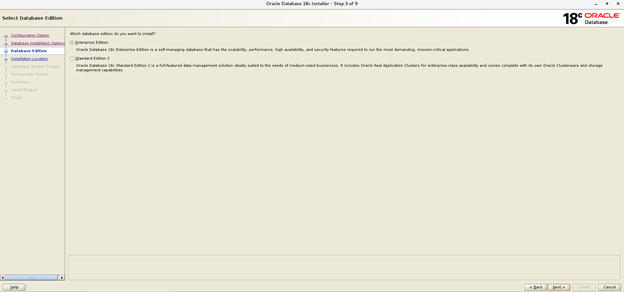
Base Oracle : /u01/app/oracle
Emplacement du logiciel :/u01/app/oracle/product/18.3.0/db
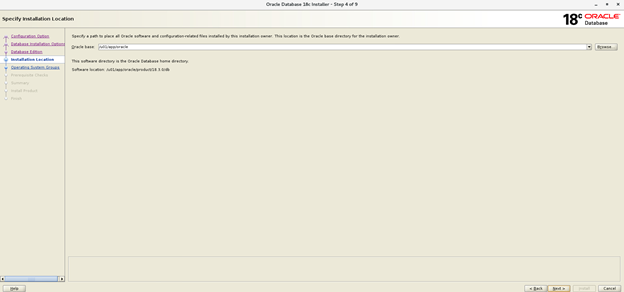
Si vous avez installé les RPM de déploiement préinstallés Dell EMC Oracle, les groupes nécessaires, comme indiqué dans l’écran ci-dessous, doivent déjà exister. Si ce n’est pas le cas, vous devrez peut-être créer les groupes appropriés manuellement.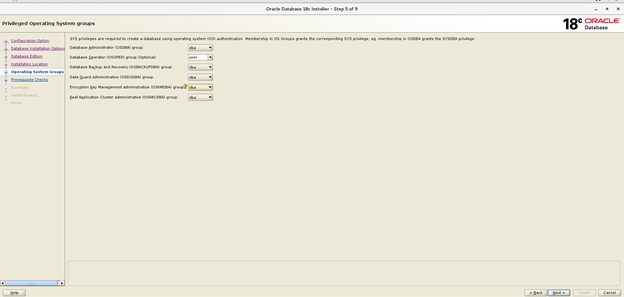





Installation de la base de données
- Connectez-vous en tant qu’utilisateur de la grille et démarrez asma.
#> /u01/grid/app/18.3.0 /bin//u01/app/grid/18.3.0/bin/asmca - Créez un groupe de disques « DATA » avec redondance externe en sélectionnant les disques candidats appropriés

4. Créez un groupe de disques « FRA » avec redondance externe en sélectionnant les disques candidats appropriés



SQL> ALTER DISKGROUP REDO ALTER TEMPLATE onlinelog ATTRIBUTES (fine)
SQL> ALTER DISKGROUP TEMP ALTER TEMPLATE tempfile ATTRIBUTES (fine)
SQL> ALTER DISKGROUP FRA ALTER TEMPLATE onlinelog ATTRIBUTES (fine)
- Connectez-vous en tant qu’utilisateur Oracle et exécutez l’utilitaire DBCA à partir de ORACLE_HOME
#> /u01/app/oracle/product/18.3.0/db/bin/dbca
2. Dans la fenêtre Database Operation, sélectionnez Create a database, puis cliquez sur Next.

4. Dans la fenêtre Select Database Deployment Type, sélectionnez Oracle Single Instance database comme type de base de données, sélectionnez General Purpose ou Transition Processing comme modèle, puis cliquez sur Next.

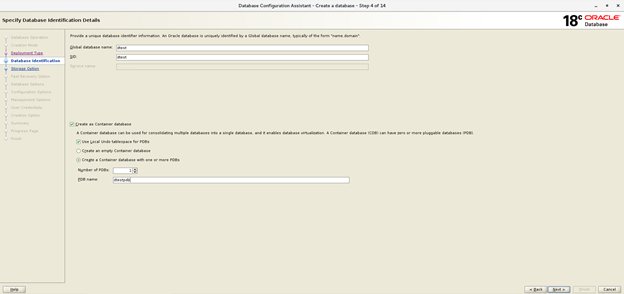
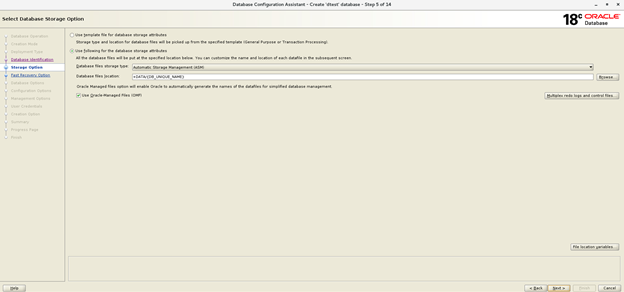
7. Dans la fenêtre Select Fast Recovery Option, cochez Specify Fast Recovery Area, définissez +FRA pour la zone de récupération rapide et spécifiez la taille, puis cliquez sur Next.
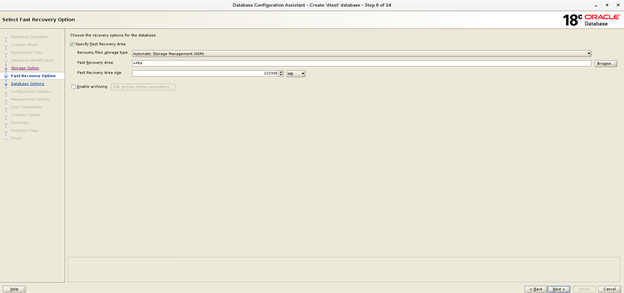

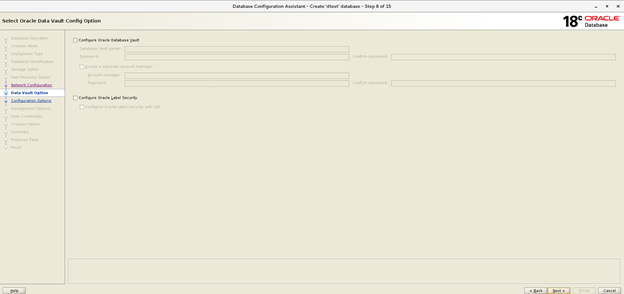


12. Dans la fenêtre Specify Database User Credentials, saisissez le mot de passe et cliquez sur Next.
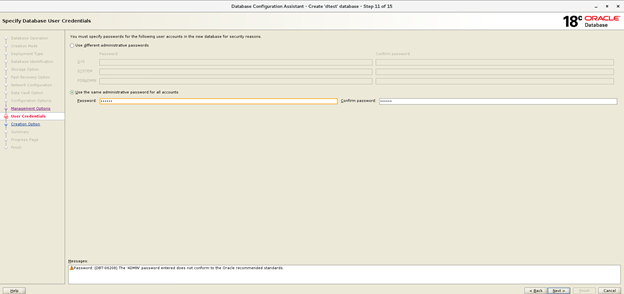
13. Dans la fenêtre Select Database Creation Option, cliquez sur Customize Storage Locations.
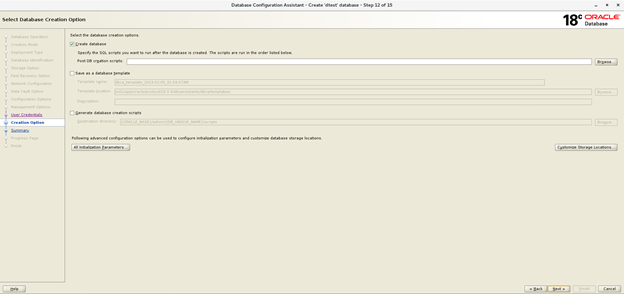
| Nombre de groupes de journaux Redo | Nombre de threads | Emplacement du groupe de disques | Taille du fichier journal Redo |
| 1 | 1 | +REDO1 | 5 Go |
| 2 | 1 | +REDO2 | 5 Go |
| 3 | 1 | +REDO1 | 5 Go |
| 4 | 1 | +REDO2 | 5 Go |



